Desktopeditors: قضية HiDPI
هل تريد طلب ميزة أو الإبلاغ عن خطأ ؟
تقرير الشوائب.
ما هو السلوك الحالي؟
واجهة المستخدم في أحدث إصدار هي طريقة كبيرة (مكبرة) على الرغم من عدم عرضها على شاشة HiDPI. شاشتي هي 1920 × 1280 ، ويفترض البرنامج أن هذا هو وضع HiDPI عندما لا يكون كذلك.
إذا كان السلوك الحالي عبارة عن خطأ ، فالرجاء تقديم خطوات إعادة إنتاج المشكلة ، وإن أمكن عرضًا أدنى من العرض التوضيحي للمشكلة.
ما عليك سوى تشغيل البرنامج على الشاشة بشاشة 1920 × 1280.
ما هو السلوك المتوقع؟
يتم عرض البرنامج بدقة عادية على شاشة بدقة 1920 × 1280.
ما هي إصدارات DesktopEditors ونظام التشغيل الذي تأثر بهذه المشكلة؟
لا يعمل في 5.2.8. عملت في الإصدار 5.1.27 باستخدام Linux Xubuntu 18.10.
نشكرك على صنع هذا البرنامج وإصداره كمصدر مفتوح!
ال 24 كومينتر
Imerion مرحبًا ، لقد راجعت هذا القرار على VirtualBox الخاص بي وكل شيء يظهر جيدًا بالنسبة لي ، هل يمكنك تحديد طراز العرض (أو طراز الكمبيوتر المحمول)
تضمين التغريدة أنا أستخدم Pavilion X2 12 (https://support.hp.com/au-en/document/c05140300). حدث هذا مع بعض البرامج الأخرى أيضًا. لقد افترضت دائمًا أنه كان بسبب جهاز العرض 3: 2. بالنسبة للتطبيقات الأخرى ، ساعد إعداد على مستوى النظام لتعطيل وضع HiDPI لبعض مجموعات الأدوات ، مثل QT.
هنا ، أحصل على ضعف الحجم الذي يجب أن أحصل عليه ، مما يجعل استخدام البرنامج شبه مستحيل. إذا كان ذلك مفيدًا ، يمكنني إرفاق لقطات شاشة.
Imerion السبب هو أن حجم onlyoffice-desktopeditors مع --force-scale=1
آه لقد فهمت. أعتقد أن شاشتي تسقط على الحجم الخطأ لذلك السياج. :) لكن - مقياس القوة = 1 يعمل بشكل رائع! شكرا على وقتك!
لدي أيضًا مشكلة في توسيع نطاق المكتب فقط 5.2.8 على Kubuntu 18.04. أستخدم DPI مخصصًا (115) وقياس واجهة النظام 1.2. شاشة اللابتوب مقاس 14 بوصة ، دقة الشاشة 1920 × 1080.
جربت حزمة deb و snap و appimage ، لكن في كل مرة يتم عرض البرنامج بشكل غير صحيح:إطلاق عادي
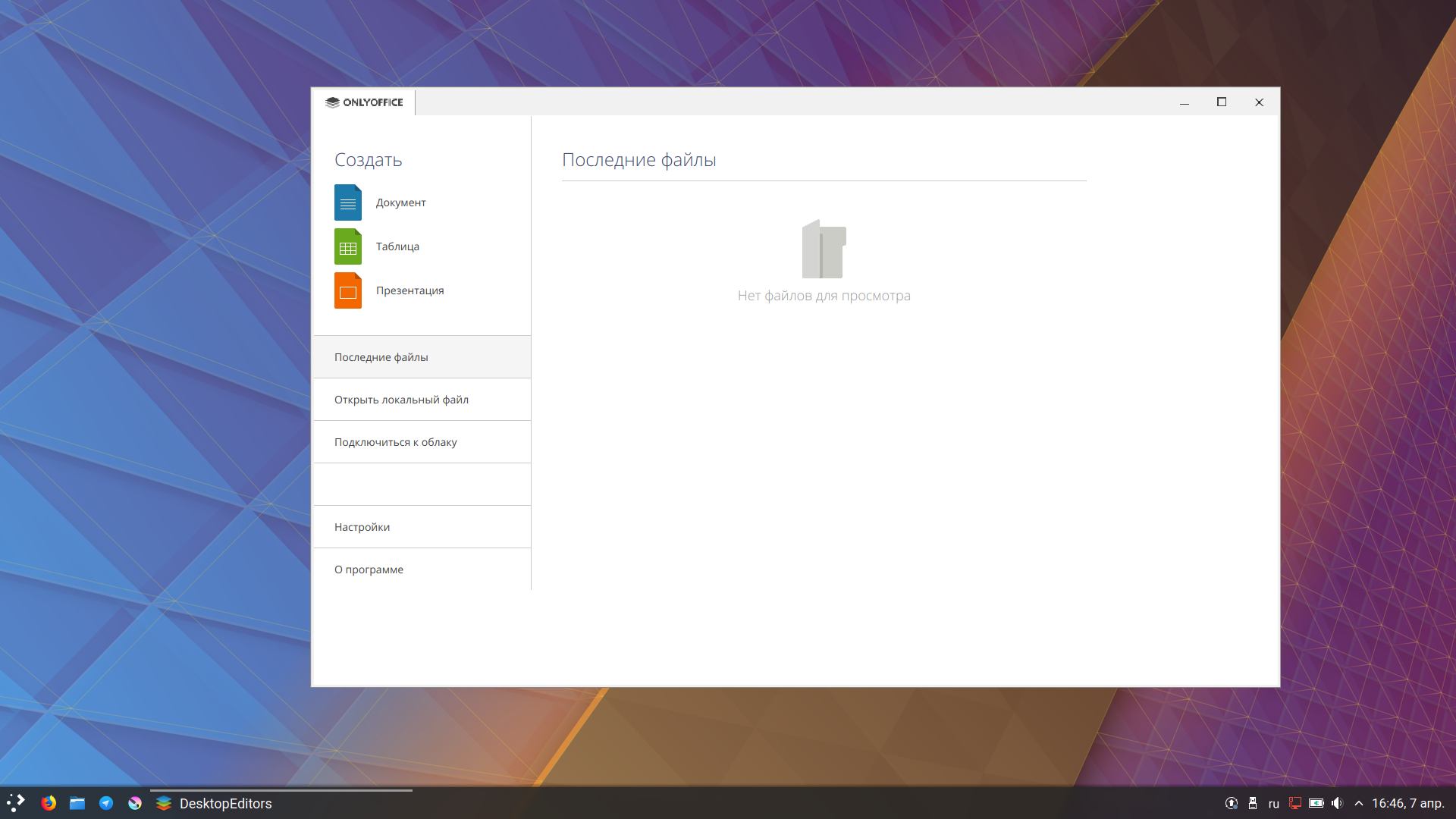

قمت أيضًا بتشغيل البرنامج باستخدام علامة --force-scale ، ولكن لها قيم ثابتة (1،2 ، ... ، n) ، والتي كانت إما صغيرة جدًا أو كبيرة جدًا.
لقد وجدت حلاً باستخدام run_scaled ، كان لواجهة البرنامج تحجيم صحيح (باستخدام قيمة القياس 1.4) ، ولكن نظرًا run_scaled

نتيجة لذلك ، ما زلت لا أملك الإصلاح المثالي لهذا الخطأ ، ولا يزال البرنامج غير قابل للاستخدام في الوقت الحالي. إذا كان بإمكاني تشغيل برنامج بعلامة - مقياس القوة وقيمة 1.4 ، فسيكون كل شيء مثاليًا.
استمرت المشكلة في الإصدار 5.3.3 على نظام Linux. لا تحترم الواجهة إعدادات تحجيم عرض بيئة سطح المكتب ، ودائمًا ما تستخدم مقياسًا بنسبة 100٪. على شاشة بقياس 200٪ ، يتم عرض كل شيء بربع الحجم المتوقع (نصف ارتفاع ونصف عرض).
باستخدام run_scaled كحل بديل ، يعمل الأمر التالي على بيئة سطح مكتب
run_scaled --scale=1 onlyoffice-desktopeditors --force-scale=2
على الرغم من أن واجهة التحرير تتدرج بشكل صحيح ، إلا أن هذا الحل له آثار جانبية: مؤشر الماوس (عند التمرير فوق ONLYOFFICE) ومنتقي الملفات وبعض عناصر واجهة المستخدم الأخرى لا تتأثر (ويتم عرضها بنسبة 100٪).
إذا كنت تستخدم ChromeOS ، فاستخدم هذا: إنه يعمل مع كل شيء تقريبًا باستثناء بعض أدوات QT في مربع حوار متصفح الملفات. تبدو واضحة ، لا تظهر ضبابية. تحتاج إلى تغيير سطر "Exec" في الملف /usr/share/applications/desktop-editors.desktop:
Exec=env QT_SCREEN_SCALE_FACTORS=1 QT_SCALE_FACTOR=1 QT_FONT_DPI=263 PLASMA_USE_QT_SCALING=1 /usr/bin/sommelier -X --scale=1 --dpi=120 /usr/bin/desktopeditors --force-scale=2 %F
لم يعد الحل run_scaled يعمل.
ذات صلة: # 53
في حالتي ، لدي Dell Latitude 9470 ، يحتوي على شاشة مقاس 14 بوصة بدقة 1080 بكسل ، عندما أستخدم البرنامج ، يكون شريط tittle / header كبيرًا جدًا ، ولا تتناسب النافذة مع الشاشة مما يؤدي إلى قطع جزء من البرنامج نافذة او شباك.
كما أن الحل البديل --force-scale = 1 أو --force-scale = 2 لا يعمل في حالتي.
نظام التشغيل الذي أستخدمه هو Fedora 30.
مماثلة هنا. Ubuntu 19.10 ، FullHD Samsung TV كشاشة عبر HDMI على Intel J4105-ITX المدمج.
قام X.org بتعيين دقة الوضوح العالي الكامل بشكل صحيح و 96 × 96 نقطة في البوصة.
سطح المكتب OnlyOffice لا يتناسب مع الشاشة على الرغم من أنه يتم تحجيمه بمعامل اثنين. يساعد العمل باستخدام --force-scale = 1 ، ولكنه يصبح صغيرًا بعض الشيء بعد ذلك.
هناك مشكلة أخرى تتمثل في أن OnlyOffice عبارة عن حزمة snap ، لذلك لا يزال يتعين علي تعلم كيفية تعديل / إنشاء ملف .desktop لبدء تشغيل التطبيق بـ --force-scale = 1 لكل مستخدم على الكمبيوتر.
لسوء الحظ ، يمكن أيضًا تأكيد ذلك في F31. يحدث إذا تم تثبيته عبر flatpak أو snap أو dnf ...
على الأقل ، يعمل الحل البديل --force-scale=1 بالنسبة لي.
--force-scale = 1 العمل بالنسبة لي ، ولكن هل من الممكن إصلاح هذه المشكلة؟
لأنه في بعض الأحيان يعطيني شريط عنوان كبير الحجم.
لدي نفس السلوك الخاطئ تحت فيدورا 31
الحل البديل --force-scale=1 لا يغير شيئًا ...
علة في شاشات متعددة

[عدل] هنا تكوينات الشاشات في جنوم 3.34.1
الشاشة الأساسية

الشاشة الثانوية

لسوء الحظ ، يمكن أيضًا تأكيد ذلك في F31. يحدث إذا تم تثبيته عبر flatpak أو snap أو dnf ...
على الأقل ، يعمل الحل البديل
--force-scale=1بالنسبة لي.
يمكن تأكيد. يجعله --force-scale=1 قابلاً للاستخدام ، على الرغم من أن التجربة ليست رائعة جدًا ، إلا أنه يمكن تحملها كثيرًا على عكس بدونها.
تم الاختبار على الجهاز المذكور أدناه ، مواصفات نظام التشغيل.
System: Host: XXXXXXXX Kernel: 4.20.17-042017-generic x86_64 bits: 64 compiler: gcc v: 8.3.0 Desktop: Xfce 4.12.3
Distro: Linux Mint 19.2 Tina base: Ubuntu 18.04 bionic
Machine: Type: Laptop System: Dell product: Latitude 5280 v: N/A serial: <filter>
Mobo: Dell model: N/A serial: <filter> UEFI: Dell v: 1.16.0 date: 07/03/2019
CPU: Topology: Dual Core model: Intel Core i5-7300U bits: 64 type: MT MCP arch: Kaby Lake rev: 9 L2 cache: 3072 KiB flags: lm nx pae sse sse2 sse3 sse4_1 sse4_2 ssse3 vmx bogomips: 21696 Speed: 2699 MHz min/max: 400/3500 MHz Core speeds (MHz): 1: 2400 2: 2468 3: 2429 4: 2461
Graphics: Device-1: Intel HD Graphics 620 vendor: Dell driver: i915 v: kernel bus ID: 00:02.0 Display: x11 server: X.Org 1.19.6 driver: modesetting unloaded: fbdev,vesa resolution: 1920x1080~60Hz OpenGL: renderer: Mesa DRI Intel HD Graphics 620 (Kaby Lake GT2) v: 4.5 Mesa 19.0.8 direct render: Yes
استمرت المشكلة في الإصدار 5.5.1 على نظام Linux. عند تكبيرها على شاشة عرض (تم تكوينها على مقياس 200٪ في بيئة سطح المكتب) ، تبدو الواجهة مثل لقطات الشاشة المنشورة في الإصدار رقم 136:



هذا يحدث لي لدي ثلاث شاشات على جهاز الكمبيوتر الخاص بي بنظام التشغيل Linux. واحد منهم هو 4K لكنه ليس hidpi. إنها مجرد شاشة كبيرة جدًا. على هذه الشاشة ، يتم تغيير حجم OnlyOffice لأنه كان شاشة HiDPI.
لدي شاشة 4K وعملت بشكل جيد مع
QT_SCREEN_SCALE_FACTORS = 0.5 QT_SCALE_FACTOR = 2 DesktopEditors-x86_64.AppImage --force-scale = 2
كل شيء يتضاعف في الحجم وهو ما أريد الانتقال من 1080p إلى 4k
BjoernDaase شكرا على النصائح
على الأقل ، يعمل الحل البديل
--force-scale=1بالنسبة لي أيضًا.
سطح المكتب
نظام التشغيل: دبيان بولسي
كيدي بلازما: 5.17.5
مشغل بطاقة الجرافيكس: i915
تم التعرف على الشاشة على أنها: LG TV
الدقة: 1920x1080
هذه أيضًا مشكلة في الكمبيوتر المحمول الخاص بي عند توصيله بنفس الشاشة
حاسوب محمول
نظام التشغيل: Debian Bullseye (لكنني حاولت أيضًا باستخدام xubuntu livecd 18.04LTS و 20.04LTS)
XFCE 4.14.2 تحديث
مشغل بطاقة الجرافيكس: i915
تم التعرف على الشاشة على أنها: LG TV
الدقة: 1920x1080
باستخدام الإصدار 5.5.1 من Snap على Ubuntu 20.04 ، بدقة 2560 × 1440 بكسل 14 بوصة ، وبنفس الدقة 27 بوصة. في كلتا الحالتين ، تظهر الواجهة بحجم 200٪ ، وفي كلتا الحالتين ، يتم ضبط مقياس عرض نظام التشغيل على 100٪. قد يكون من المفيد تقديم خيار للمستخدمين لتعيين القياس بأنفسهم ، أو لمجرد استخدام قيمة Scale لبيئة سطح المكتب.
نفس الشيء هنا: أنا أستخدم Manjaro في Thinkpad yoga 3rd ed. مع ubuntu يمكنني فقط المكتب دون مشاكل. في Manjaro ، لا يمكنني استخدام Onlyoffice إلا بدون خطأ في عرض الحجم ، إذا قمت بتقليل الدقة إلى 1600x900.
أحصل على عامل HiDPI 2x مطبق على شاشتي 14 "1440p
لا أعتبر هذا خطأ ، 1440p يعتبر على نطاق واسع HiDPI.
ما أعتبره خطأ هو أنه لا يوجد خيار واجهة المستخدم الرسومية لتجاوز هذا السلوك ، حيث يقوم HiDPI بعمل افتراض (غير صحيح) حول كيفية استخدام جهاز الكمبيوتر الخاص بي.
أرغب في التفكير وطلب إضافة إعداد مناسب ، لأن بدء تشغيل البرنامج من سطر الأوامر ليس حلاً مستدامًا لبرنامج مكتبي.
أنا أيضا أود أن أرى هذا قابل للتعديل داخل التطبيق.
مشكلتي هي بالضبط كما وصفتهاarticlecat ؛ شاشة 4K ، تحجيم 2x وعرض جزئي للشاشة فقط.
باستخدام التخفيف بواسطة mathewng ، يمكنني تحديث ملف .desktop واستخدام البرنامج. لسوء الحظ ، نوافذ الحوار خارجة عن نطاقها.
هذه النوافذ ليست مشوهة بشدة في التطبيقات الأخرى ، لذلك أفترض أن هذا هو أحد الآثار الجانبية للحل البديل الذي يضاعف حجم ما كان مقياس DE بالفعل.
نظامي:
- نظام التشغيل: Kubuntu 20.04
- نسخة كيدي بلازما: 5.18.5
- إصدار KDE Frameworks: 5.68.0
- إصدار كيو تي: 5.12.8
- إصدار النواة: 5.4.0-47-generic
- العرض: 3840 × 2160 (باستخدام مقياس 200٪ في كيدي)
- باستخدام AppImage ، تم العثور على نفس المشكلة مع Snap
على الرغم من أنني أوافق على أن التطبيق في النهاية يجب أن يسمح لـ DE بعمله عندما يكون ذلك ممكنًا ، إلا أن تجربتي هي أن التطبيقات المكتوبة في نفس بيئة سطح المكتب فقط (مثل: GTK + أو QT) تقوم بعمل لائق في هذا الشأن. لا تحترم العديد من التطبيقات التحجيم من DE وهي إما غير قابلة للاستخدام أو يصعب استخدامها على شاشات HiDPI. يمكن أن يكون استخدام الحلول عند الإطلاق شديد القوة ، مما يؤدي إلى مشاكل أخرى كما رأينا في مشكلة مربع الحوار هذه ، ويتطلب المزيد من العمل لتحديث جميع القوائم السياقية المختلفة التي قد تفقد هذه المفاتيح في بياناتها. نظرًا لطبيعة المزج والمطابقة لعالم Linux ، فمن المنطقي أن لا يقوم التطبيق بالكثير من الافتراضات. تضمنت البرامج التي استخدمتها مع أفضل إدارة لهذه المشكلة خيارًا لتجاوز الإعدادات داخل التطبيق ، مع تعيين الإعداد الافتراضي على وراثة إعدادات DE.
شكرا لاهتمامكم.
سيكون وجود خيار لضبط القياس أو حتى مجرد تعطيل عادي نعمة. لم تعد علامة --force-scale = 1 صالحة. لدي شاشة 1920 × 1080 ، ويكتشفها onlyoffice على أنها hidpi. العرض الموسع يجعله غير قابل للاستخدام عمليا. يمكنني خداعها لتشغيلها بشكل طبيعي عن طريق ضبط الدقة على 1280 × 720 ، وبدء تشغيل المكتب فقط واستعادة الدقة العادية. لكن هذا يمثل مشكلة كبيرة جدًا لبدء محرر نصوص.
تحرير: تعيين متغير البيئة QT_AUTO_SCREEN_SCALE_FACTOR=0 يعطل القياس التلقائي بشكل جيد.
ليس لدي أي فكرة ولكن من المروع تمامًا أنني لا أستطيع استخدام المكتب فقط لأن مقاييس واجهة المستخدم للتكبير للغاية.
لقد أشرت إلى أنه يمكنك فقط ضبط المقياس على 100 في القائمة وهذا جيد بما يكفي 4 لي
التعليق الأكثر فائدة
لدي شاشة 4K وعملت بشكل جيد مع
QT_SCREEN_SCALE_FACTORS = 0.5 QT_SCALE_FACTOR = 2 DesktopEditors-x86_64.AppImage --force-scale = 2
كل شيء يتضاعف في الحجم وهو ما أريد الانتقال من 1080p إلى 4k